
php editor Strawberry は、win10 の 2 番目のアカウント カードのソリューションを提供します。 Win10システムを使用している場合、2番目のアカウントでスタックする問題が発生することがあります。これはユーザーエクスペリエンスに影響を与えるだけでなく、作業効率の低下につながる可能性があります。この問題を解決するために、PHP エディター Strawberry は、ユーザーが win10 の 2 番目のアカウント カードの問題を解決し、システムをよりスムーズに実行できるようにするいくつかの実用的な方法をまとめました。自宅で使用する場合でもオフィス環境で使用する場合でも、これらの方法はシステムの使用効率を向上させ、遅延の問題を迅速に解決するのに役立ちます。次に、これらの解決策を見てみましょう。
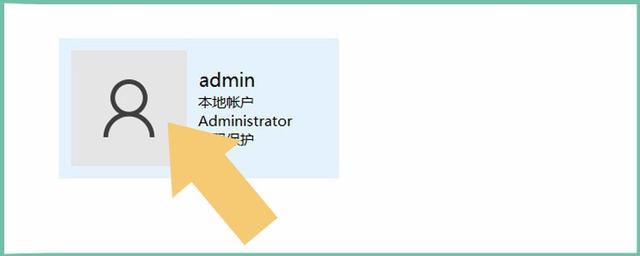 1. ユーザー アカウント
1. ユーザー アカウント
コンピュータのデスクトップにある「コントロール パネル」をクリックします。以下に示すように:
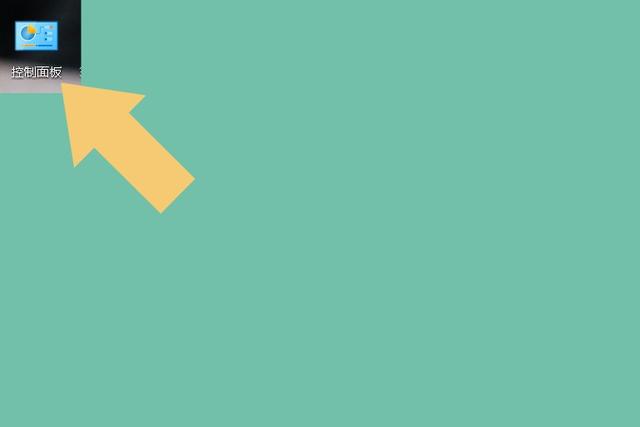
「コントロール パネル」に入った後、「ユーザー アカウント」オプションを見つけます。以下に示すように:
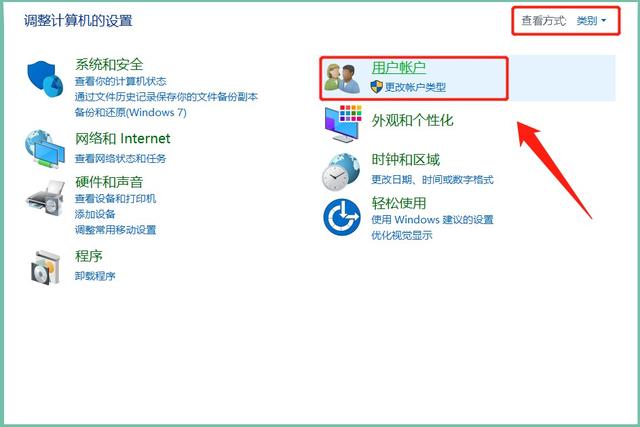
なお、検索しやすいように、「コントロール パネル」の表示モードは「カテゴリ」にする必要があります。
?2. アカウントの表示クリックして「ユーザー アカウント」オプションを入力すると、「アカウント タイプの変更」と「ユーザー アカウントの削除」の 2 つのオプションが表示されます。以下に示すように:
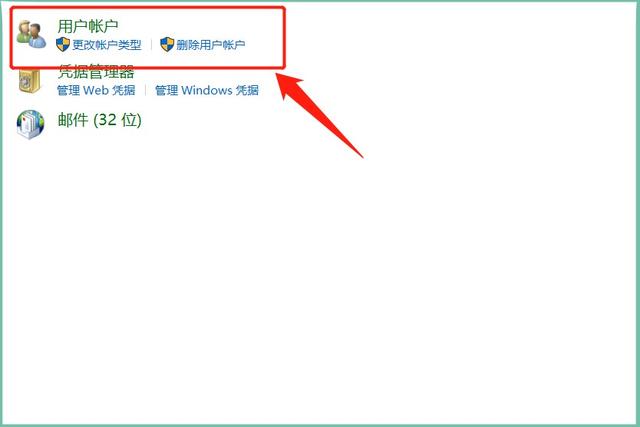
[ユーザー アカウントの削除] オプションを急いでクリックしないで、最初に [アカウント タイプの変更] オプションをクリックしてください。以下に示すように:
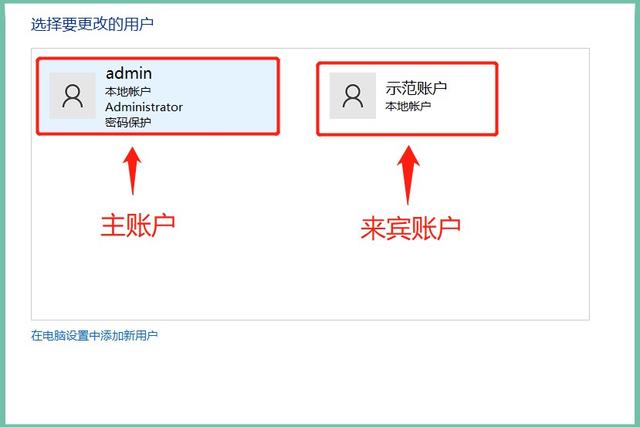
[アカウント タイプの変更] をクリックして、システムのメイン アカウントとログイン アカウントを決定します。通常、「管理者」という単語が付いているアカウントはメイン アカウントとみなされ、使用しないでください。できるだけ。
3. アカウントの削除メインアカウント名を表示した後、戻って「ユーザーアカウントの削除」をクリックし、削除する必要がある「ゲストアカウント」を選択します。以下に示すように:
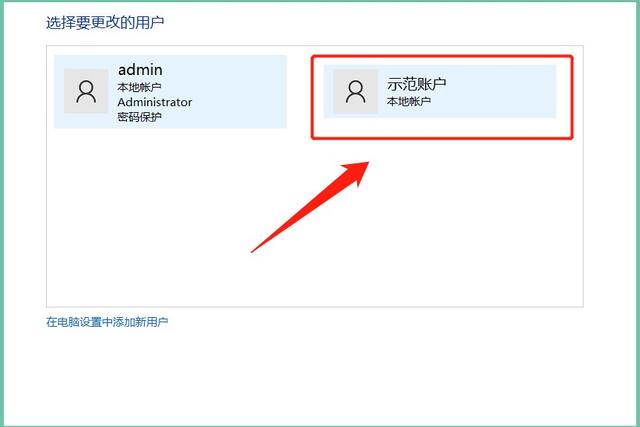
ポップアップ インターフェイスで [アカウントの削除] オプションを見つけます。以下に示すように:
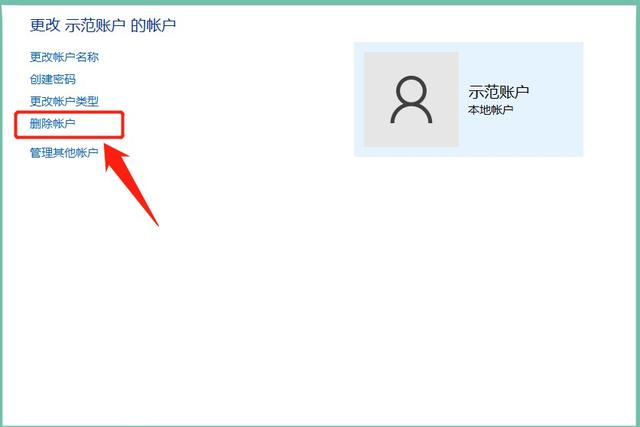
[アカウントの削除] オプションをクリックし、[ファイルの削除] または [ファイルの保持] を選択します。以下に示すように:
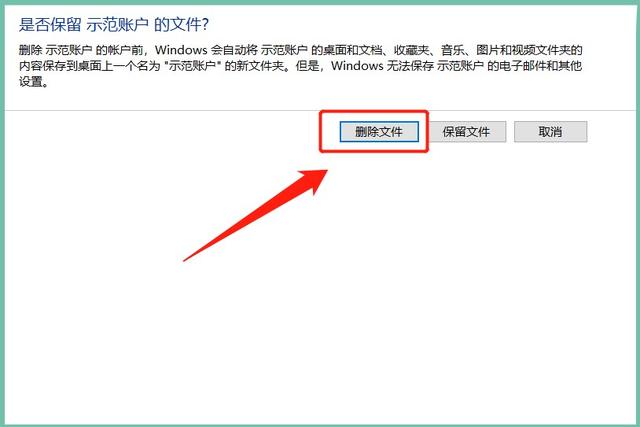
ここで、作成されたアカウントはデスクトップの再作成と同等であることを説明する必要があります。ユーザーがゲスト アカウントのデスクトップに特定の情報を保存すると、これらのファイルは特に重要なファイルの場合は、「ファイルを削除」をクリックしてください。
注: この記事のデモで使用されているコンピューターのモデルは ASUS Flying Fortress 6 FX86FE で、コンピューター システムのバージョンは Windows 10 64 ビット ホーム中国語バージョンであり、APP のバージョン情報は含まれません。
?
以上がwin10 セカンドアカウントカードの詳細内容です。詳細については、PHP 中国語 Web サイトの他の関連記事を参照してください。